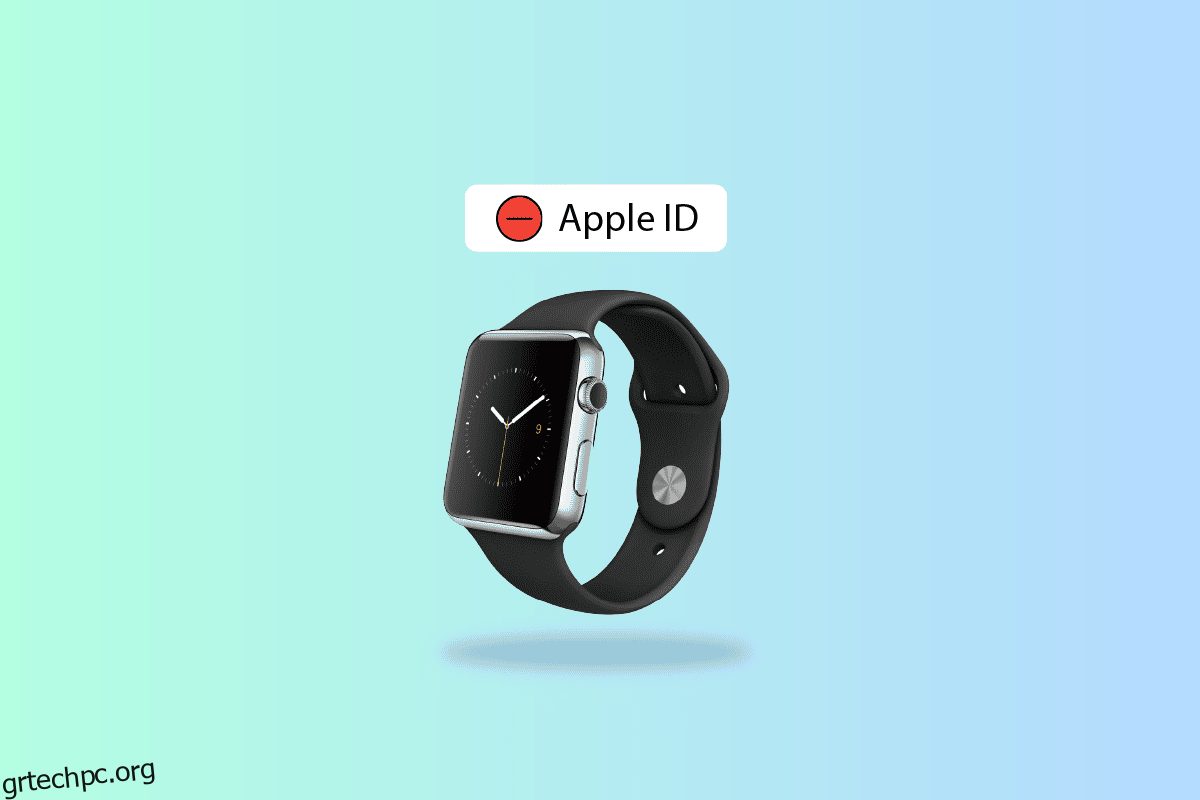Το Apple Watch είναι ένα φορητό γυμναστήριο/έξυπνο ρολόι της Apple που μπορεί να παρακολουθεί όλες τις σημαντικές πληροφορίες για την υγεία σας, όπως τον καρδιακό ρυθμό, τον ρυθμό της αρτηριακής πίεσης και το επίπεδο οξυγόνου. Επίσης, μπορεί να συνδεθεί με άλλες συσκευές Apple για να παρέχει απρόσκοπτες αλληλεπιδράσεις. Το Apple Watch συνδέεται με το iPhone σας και σας ειδοποιεί για όλες τις κλήσεις, τα μηνύματα και άλλες ειδοποιήσεις σας. Αν θέλετε να μάθετε πώς να αφαιρέσετε το Apple ID από το Apple Watch, μείνετε συντονισμένοι μέχρι το τέλος. Αυτό το άρθρο θα σας βοηθήσει να το καθοδηγήσετε με μια εξήγηση σχετικά με τον τρόπο διαγραφής ενός Apple Watch χωρίς κωδικό πρόσβασης Apple ID και τρόπους για να κάνετε μια σκληρή επαναφορά στο Apple Watch. Θα μάθετε επίσης γιατί το Apple Watch σας ζητά το Apple ID κάποιου άλλου.
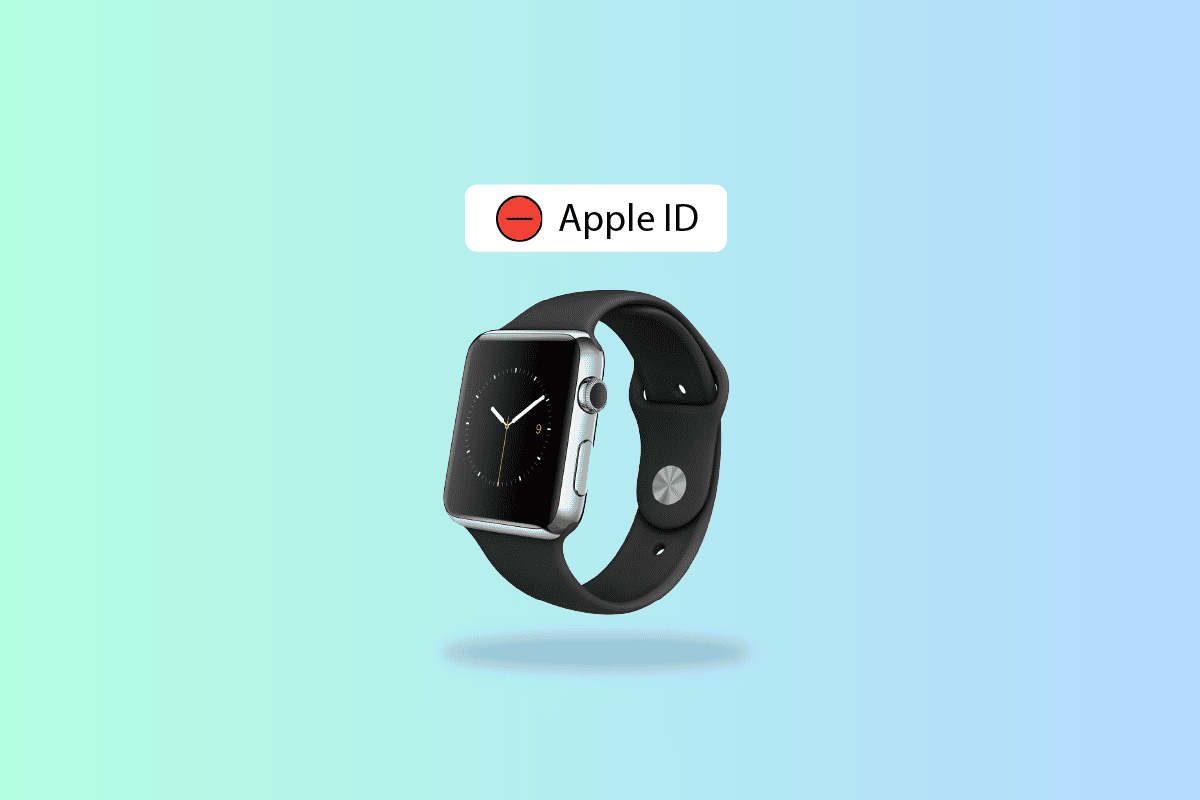
Πίνακας περιεχομένων
Πώς να αφαιρέσετε το Apple ID από το Apple Watch
Μπορείτε να αφαιρέσετε το Apple Watch από το Apple ID σας μέσω της εφαρμογής Watch στο iPhone σας. Διαβάστε αυτό το άρθρο μέχρι το τέλος για να μάθετε τα βήματα που δείχνουν το ίδιο με λεπτομερή τρόπο χρησιμοποιώντας τις εικόνες για καλύτερη κατανόηση.
Γιατί το Apple Watch σας ζητά το Apple ID κάποιου άλλου;
Το Apple Watch σας ζητά συνεχώς το Apple ID κάποιου άλλου, επειδή το Apple Watch που χρησιμοποιείτε αυτήν τη στιγμή ανήκει σε κάποιον άλλο. Εάν έχετε αγοράσει το Apple Watch μεταχειρισμένο, υπάρχει μεγάλη πιθανότητα το Apple ID στο ρολόι σας να ανήκει σε αυτό το άτομο. Μπορεί να συμβεί επειδή αυτό το άτομο δεν έχει αποσυνδέσει το Apple Watch από το iPhone του. Επίσης, το άτομο μπορεί να έχει επαναφέρει το Apple Watch αλλά ξέχασε να το αφαιρέσει από τη συσκευή iPhone.
Πώς μεταφέρετε το Apple Watch σας σε άλλο χρήστη;
Προτού μεταφέρετε το Apple Watch σας σε άλλο χρήστη, πρέπει να αποσυνδέσετε και να διαγράψετε όλες τις προσωπικές σας πληροφορίες από το Apple Watch και επίσης να βεβαιωθείτε ότι έχετε δημιουργήσει αντίγραφα ασφαλείας των δεδομένων σας. Ακολουθήστε αυτά τα βήματα για να αποσυνδέσετε και να διαγράψετε τα δεδομένα σας,
1. Αρχικά, τοποθετήστε το Apple Watch και το iPhone σας κοντά το ένα στο άλλο.
2. Στη συνέχεια, ανοίξτε το Παρακολουθώ εφαρμογή στο iPhone σας και πατήστε στην καρτέλα Το ρολόι μου.
3. Από την κορυφή, πατήστε στο Apple Watch σας.

4. Τώρα, πατήστε στο εικονίδιο πληροφοριών δίπλα στο όνομα του ρολογιού σας.
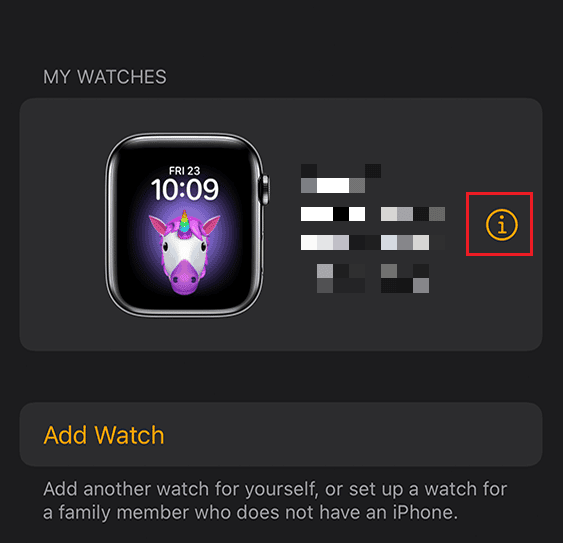
5. Πατήστε στο Unpair Apple Watch.
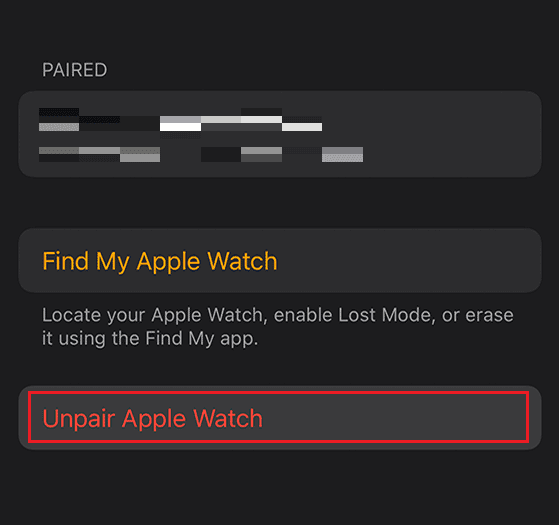
6. Στη συνέχεια, πατήστε ξανά την επιλογή Unpair Apple Watch από το αναδυόμενο παράθυρο για επιβεβαίωση.
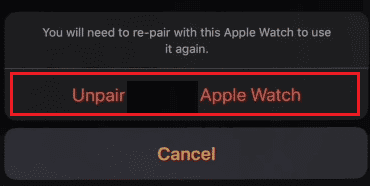
7. Εισαγάγετε τον κωδικό πρόσβασης Apple ID και πατήστε Unpair για να ολοκληρώσετε τη διαδικασία.

8. Επιστρέψτε στο μενού Το ρολόι μου και πατήστε Γενικά από τη λίστα.
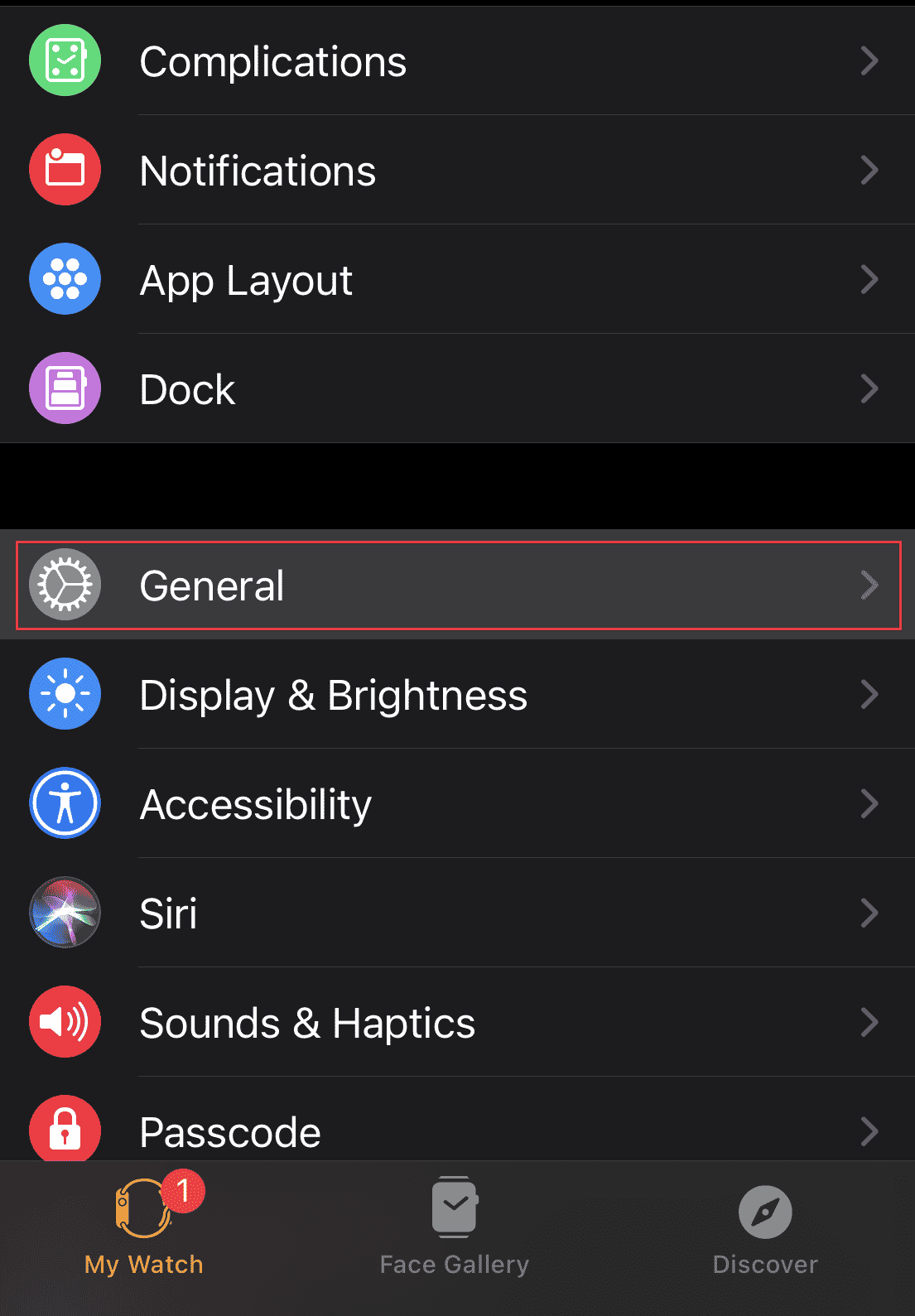
9. Σύρετε προς τα κάτω και πατήστε Επαναφορά.
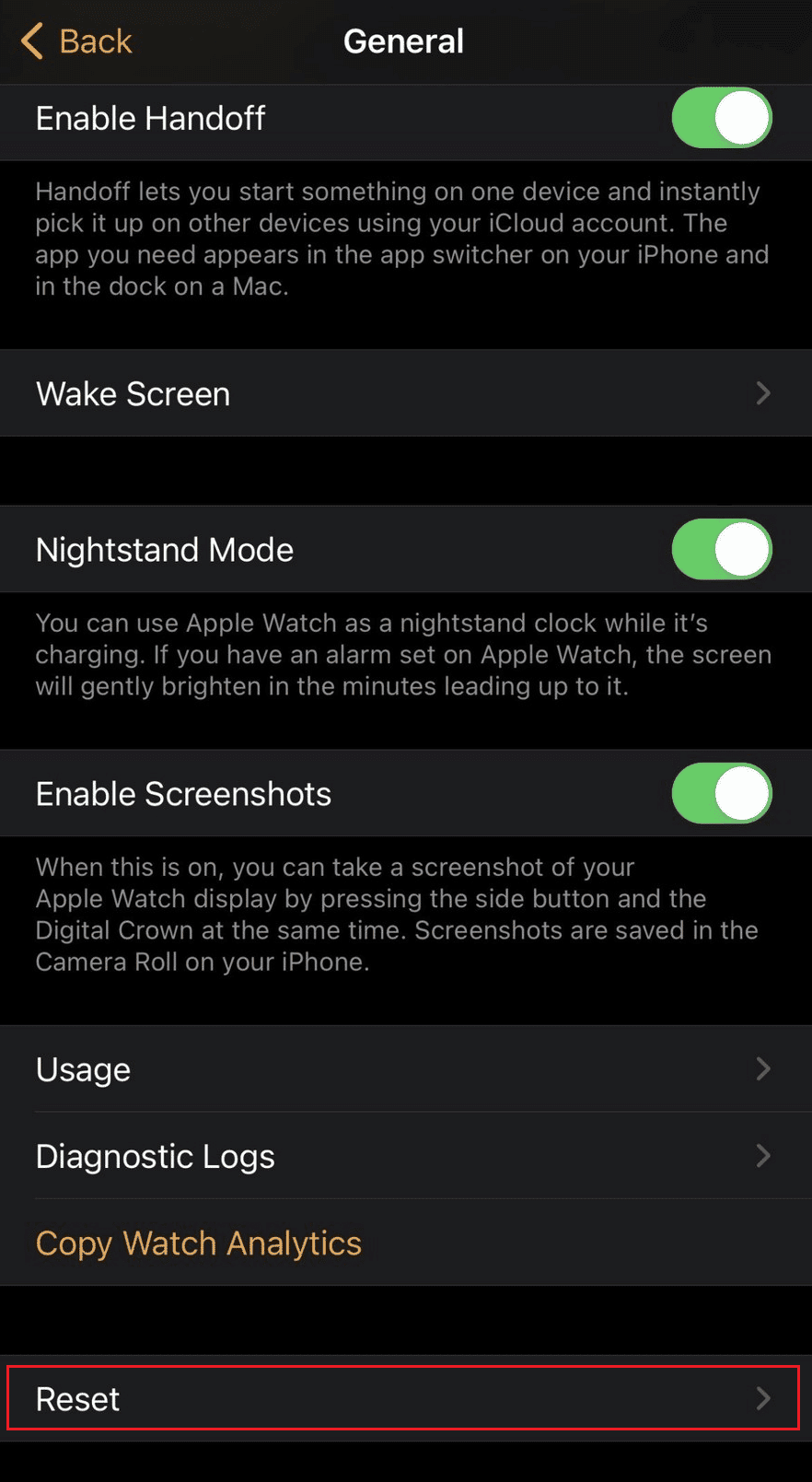
10. Στη συνέχεια, πατήστε Διαγραφή περιεχομένου και ρυθμίσεων Apple Watch και επιβεβαιώστε τα αναδυόμενα παράθυρα που ακολουθούν.

11. Από το ίδιο μενού Επαναφορά, πατήστε Κατάργηση όλων των σχεδίων κινητής τηλεφωνίας και επιβεβαιώστε τα ακόλουθα μηνύματα.
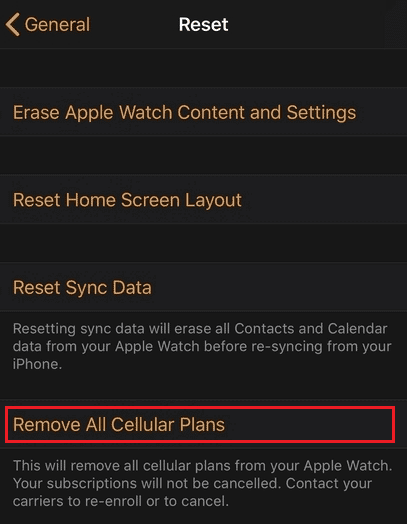
Πώς καταργείτε τη ζεύξη ενός Apple Watch χωρίς ένα παλιό iPhone;
Για να καταργήσετε τη σύζευξη ενός Apple Watch χωρίς παλιό iPhone, απλώς ακολουθήστε αυτά τα βήματα:
1. Επισκεφθείτε το iCloud Find My Phone σελίδα στο πρόγραμμα περιήγησής σας.
2. Εισαγάγετε το Apple ID και τον κωδικό πρόσβασής σας για να συνδεθείτε.
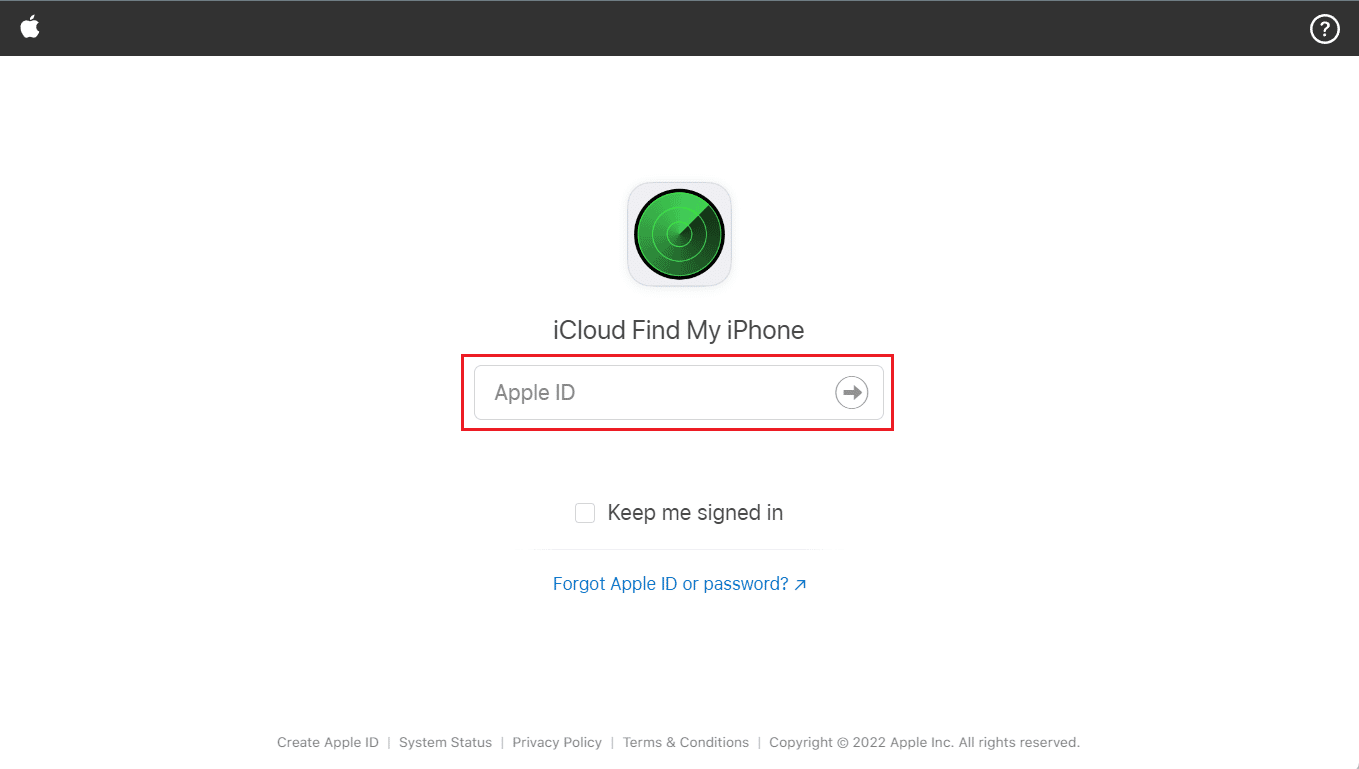
3. Κάντε κλικ στο Όλες οι συσκευές > το Apple Watch σας.
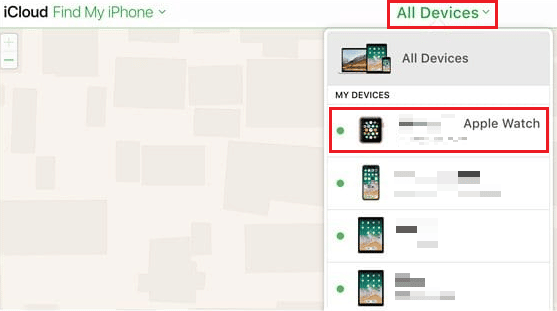
4. Κάντε κλικ στο Διαγραφή Apple Watch.

5. Κάντε κλικ στο Επόμενο μέχρι να διαγραφεί η συσκευή.
6. Τέλος, κάντε κλικ στο κουμπί X δίπλα στο Apple Watch για να καταργήσετε τη σύζευξή του με επιτυχία.
Μπορείτε να αλλάξετε το Apple ID και τον κωδικό πρόσβασης στο Apple Watch σας;
Ναι, μπορείτε να αλλάξετε το Apple ID και τον κωδικό πρόσβασής σας στο Apple Watch. Η αλλαγή του κωδικού πρόσβασης στο Apple Watch σας είναι εύκολη. Αλλά για να αλλάξετε το Apple ID, πρέπει πρώτα να το αποσυνδέσετε από το Apple Watch και, στη συνέχεια, να επαληθεύσετε το νέο σας Apple ID χρησιμοποιώντας το email ή τον αριθμό τηλεφώνου σας. Μπορείτε επίσης να χρησιμοποιήσετε τις άλλες συσκευές σας Apple για να αλλάξετε το Apple ID και τον κωδικό πρόσβασής σας.
Πώς διαγράφετε ένα Apple Watch χωρίς τον κωδικό πρόσβασης Apple ID;
Για να διαγράψετε ένα Apple Watch χωρίς κωδικό πρόσβασης Apple ID, πρέπει να εκτελέσετε τα ακόλουθα βήματα στο Apple Watch σας:
1. Πατήστε στην εφαρμογή Ρυθμίσεις στο Apple Watch.
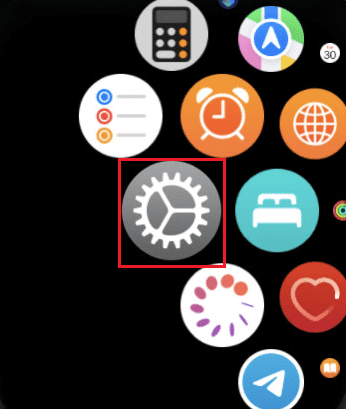
2. Πατήστε στην επιλογή Γενικά.
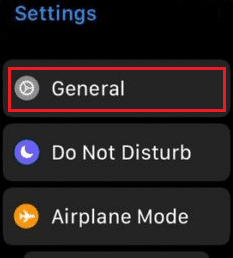
3. Πατήστε Επαναφορά > Διαγραφή όλου του περιεχομένου και των ρυθμίσεων.

4. Στη συνέχεια, Εισαγάγετε τον κωδικό πρόσβασης.

5. Τέλος, πατήστε στο Διαγραφή όλων για να διαγράψετε ή να επαναφέρετε το Apple Watch σας.
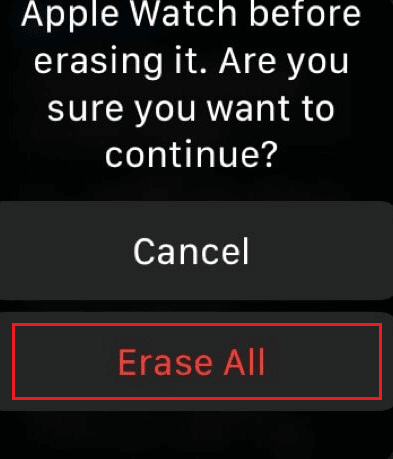
Μπορείτε να διαγράψετε ένα Apple ID από ένα Apple Watch;
Ναι, μπορείτε να διαγράψετε ένα Apple ID από ένα Apple Watch. Για να αφαιρέσετε το Apple ID σας, πρέπει απλώς να αφαιρέσετε το Κλείδωμα ενεργοποίησης του Apple Watch, το οποίο θα αφαιρέσει όλα τα δεδομένα σας και θα καταργήσει τη σύζευξή τους από το iPhone σας. Εάν πουλάτε το Apple Watch σας, βεβαιωθείτε ότι έχετε αφαιρέσει το Apple ID σας από αυτό.
Πώς να διαγράψετε ένα Apple ID από ένα Apple Watch;
Για να διαγράψετε ένα Apple ID από ένα Apple Watch, ακολουθήστε τα επόμενα βήματα:
1. Τοποθετήστε το Apple Watch και το iPhone σας κοντά το ένα στο άλλο και ανοίξτε την εφαρμογή Watch στο iPhone σας.
2. Πατήστε στην καρτέλα Το ρολόι μου > το Apple Watch σας.

3. Πατήστε στο εικονίδιο πληροφοριών >Αποσύζευξη Apple Watch.
4. Επιβεβαιώστε το αναδυόμενο παράθυρο πατώντας ξανά την επιλογή Unpair Apple Watch.
5. Στη συνέχεια, εισαγάγετε τον κωδικό πρόσβασης Apple ID και πατήστε Unpair για να απενεργοποιήσετε το Activation Lock.

6. Από το μενού Το ρολόι μου και πατήστε Γενικά > Επαναφορά.
7. Στη συνέχεια, πατήστε Διαγραφή περιεχομένου και ρυθμίσεων Apple Watch.

8. Επιβεβαιώστε τα ακόλουθα αναδυόμενα παράθυρα.
9. Επιστρέψτε στο μενού Επαναφορά και πατήστε Κατάργηση όλων των σχεδίων κινητής τηλεφωνίας
10. Τέλος, επιβεβαιώστε τις προτροπές που ακολουθούν για να ολοκληρώσετε τη διαδικασία.
Πώς επαναφέρετε το Apple Watch στις εργοστασιακές ρυθμίσεις;
Για να επαναφέρετε τις εργοστασιακές ρυθμίσεις του Apple Watch, απλώς ακολουθήστε τα παρακάτω βήματα:
Σημείωση: Βεβαιωθείτε ότι έχετε συνδεθεί στο Apple Watch σας χρησιμοποιώντας το Apple ID σας.
1. Ανοίξτε την εφαρμογή Ρυθμίσεις στο Apple Watch.
2. Πατήστε Γενικά > Επαναφορά.
3. Πατήστε Διαγραφή όλου του περιεχομένου και των ρυθμίσεων.

4. Εισαγάγετε τον κωδικό πρόσβασης για να επιβεβαιώσετε τη διαδικασία επαναφοράς.

5. Πατήστε Διαγραφή όλων για να επαναφέρετε με επιτυχία το Apple Watch στις εργοστασιακές ρυθμίσεις.
Πώς κάνετε μια σκληρή επαναφορά στο Apple Watch σας;
Για να κάνετε μια σκληρή επαναφορά στο Apple Watch, ακολουθήστε αυτά τα βήματα:
Σημείωση: Συνδέστε το Apple Watch στη φόρτιση προτού εκτελέσετε αυτά τα βήματα και διατηρήστε το μέχρι να ολοκληρωθεί η ακόλουθη διαδικασία.
1. Αρχικά, πατήστε και κρατήστε πατημένο το πλευρικό κουμπί μέχρι να δείτε το μενού Απενεργοποίηση.
2. Πατήστε παρατεταμένα την επιλογή POWER OFF
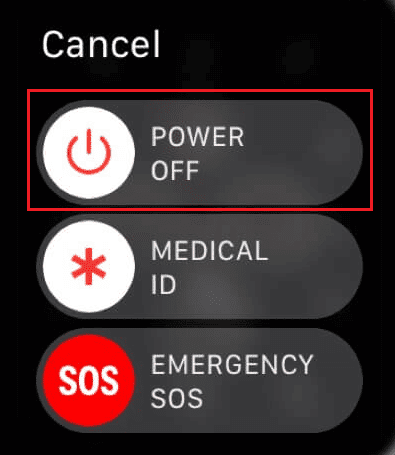
3. Στη συνέχεια, πατήστε Διαγραφή όλου του περιεχομένου και των ρυθμίσεων.

4. Πατήστε στο εικονίδιο με το πράσινο σημάδι επιλογής για να ξεκινήσετε τη διαδικασία επαναφοράς.
Πώς επαναφέρετε το Apple Watch σας χωρίς Apple ID και προηγούμενο κάτοχο;
Για να επαναφέρετε το Apple Watch χωρίς Apple ID και τον προηγούμενο κάτοχο, απλώς ακολουθήστε τα παρακάτω βήματα:
Σημείωση: Συνδέστε το Apple Watch στη φόρτιση προτού εκτελέσετε αυτά τα βήματα και διατηρήστε το μέχρι να ολοκληρωθεί η ακόλουθη διαδικασία.
1. Πατήστε παρατεταμένα το πλευρικό κουμπί στο Apple Watch.
2. Από το μενού Απενεργοποίηση, πατήστε παρατεταμένα την επιλογή POWER OFF.
3. Πατήστε Διαγραφή όλου του περιεχομένου και των ρυθμίσεων.

4. Τέλος, πατήστε στο εικονίδιο με το πράσινο σημάδι επιλογής.
Θα ξεκινήσει η διαδικασία σκληρής επαναφοράς. Περιμένετε μέχρι να ολοκληρωθεί η διαδικασία για να δείτε το φρέσκο Apple Watch.
***
Ελπίζουμε ότι μάθατε πώς μπορείτε να αφαιρέσετε το Apple ID από το Apple Watch. Μη διστάσετε να επικοινωνήσετε μαζί μας με τις ερωτήσεις και τις προτάσεις σας μέσω της παρακάτω ενότητας σχολίων. Πείτε μας ποιο θέμα θέλετε να μάθετε στο επόμενο άρθρο μας.